close

1.將照片去背。


2.新增空白圖層,並排序到照片之下。
前景色與背景色調整為夜晚的顏色(可自訂)準備混成背景的螺旋圖案。
照片圖層先將眼睛關閉,方便看背景的效果。

3.加入〝濾鏡→演算上色→雲狀效果〞。

4.使用〝濾鏡→液化〞中的 手指工具。自由繪出螺旋狀。
手指工具。自由繪出螺旋狀。

5.加入〝濾鏡→筆觸→強調邊緣〞〈邊緣亮度高,邊緣寬度低,平滑度低〉,增加筆觸及亮度。

6.按CTRL+J 重製圖層,使用〝影像→調整→色相飽和度〞調整為黃色。

7.〝選取→顏色範圍〞,取最亮筆觸,和一些線條即可。

8.〝選取→反轉〞再按delete,並降低不透明度〈數值視各圖片自訂,僅供參考〉讓螺旋圖案自然添加黃色筆觸。

9.打開照片的眼睛,加入〝濾鏡→藝術風→剪挖圖案〞〈數值視各圖片自訂〉。

10.過暗的地方先圈選起來,使用〝濾鏡→筆觸→強調邊緣〞〈邊緣亮度偏高,邊緣寬度低,平滑度低〉。
 無過暗的地方就跳過此步驟。
無過暗的地方就跳過此步驟。

11.〝選取→反轉〞,再使用〝濾鏡→筆觸→強調邊緣〞〈邊緣亮度偏低,邊緣寬度低,平滑度低〉。
 無過暗的地方直接使用此強調邊緣〈邊緣亮度偏低,邊緣寬度低,平滑度低〉。
無過暗的地方直接使用此強調邊緣〈邊緣亮度偏低,邊緣寬度低,平滑度低〉。

完成

 延伸閱讀
延伸閱讀
Photoshop-油畫效果
Photoshop-色鉛筆效果
Photoshop-快取出鉛筆線稿


全站熱搜
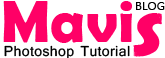


 留言列表
留言列表